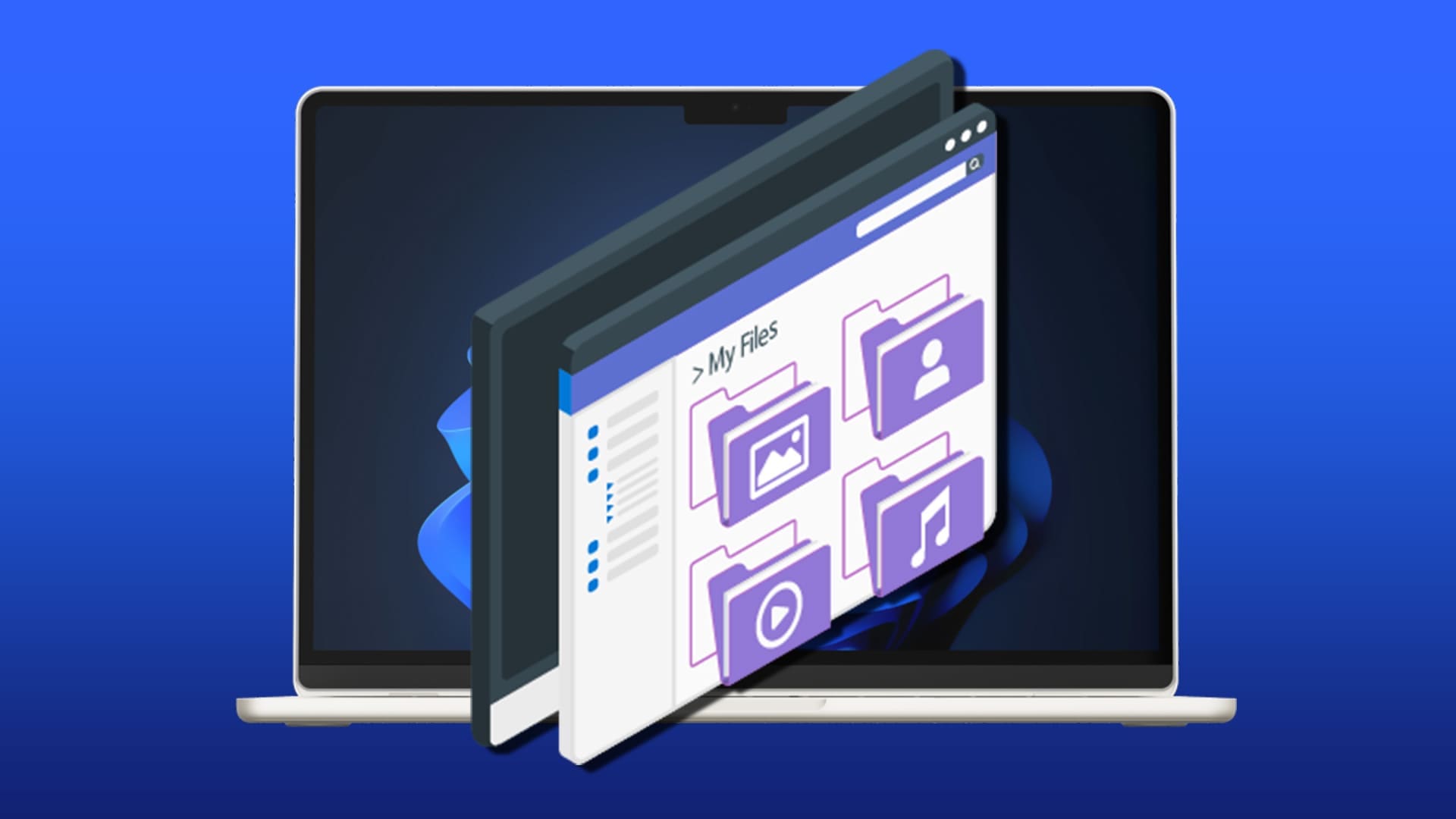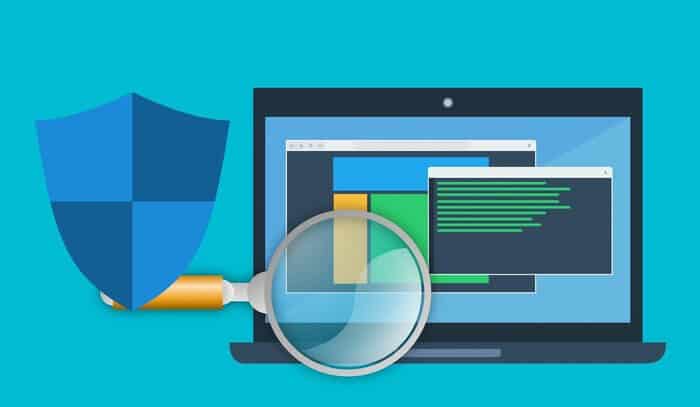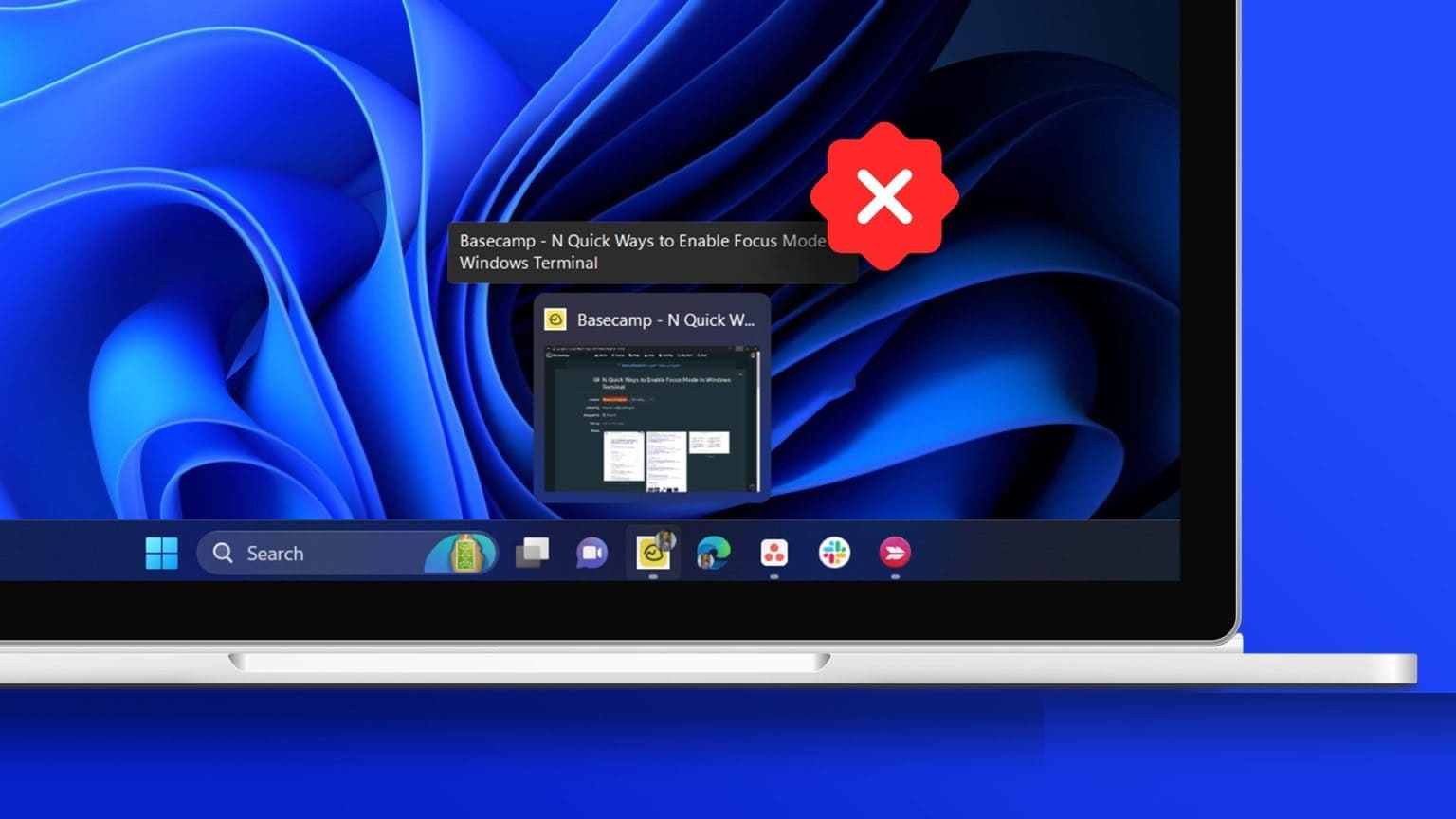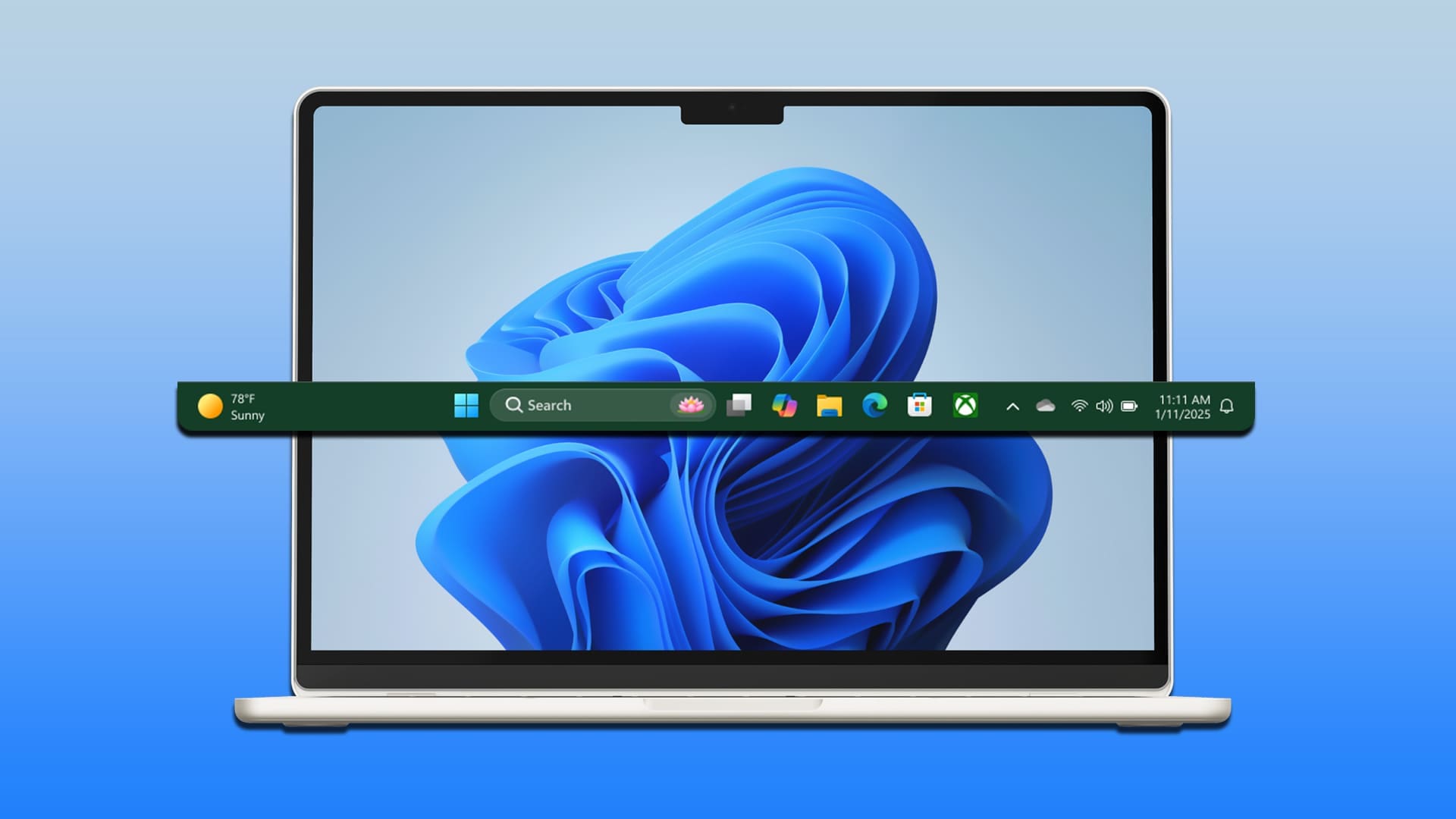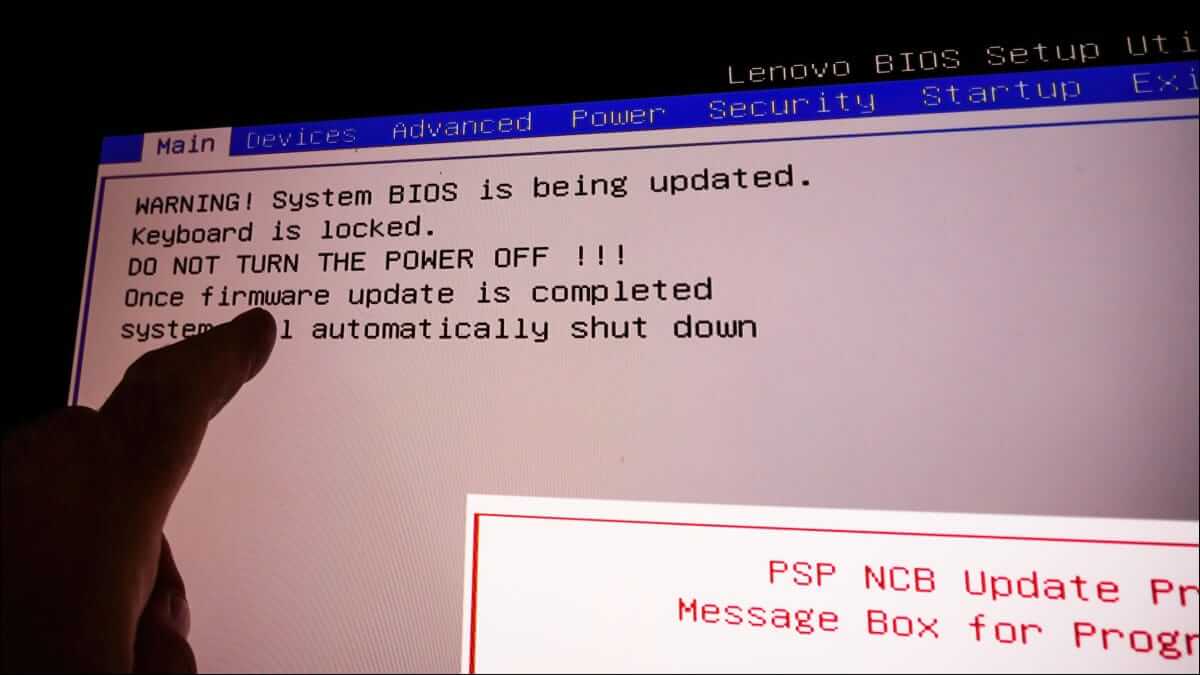مع Mais de um bilhão de usuários O Microsoft Word é um dos programas de processamento de texto mais importantes do mundo atualmente. Ele permite que os usuários criem documentos pessoais, comerciais e acadêmicos, para citar alguns. Entre os recursos que se destacam no Microsoft Word estão as notas de rodapé e notas finais, veja como criar e inserir notas de rodapé e notas finais no Microsoft Word.

Esses recursos permitem que os usuários façam anotações adicionais ou forneçam contexto para palavras no texto de um documento. Notas de rodapé e notas finais também ajudam a fornecer referências ou comentários adicionais sobre diferentes partes do corpo do texto principal. No entanto, você precisará usá-los para melhorar a confiabilidade do texto no texto. Para inseri-los em um documento do Word, eis o que você precisa fazer:
Crie e insira notas de rodapé e notas de fim no Microsoft Word
Uma nota de rodapé aparece na parte inferior da página, que fornece a referência, enquanto a nota final é listada no final do trabalho em páginas separadas. Os usuários não precisam mais criar manualmente o recurso de notas de rodapé e notas finais na faixa de opções do Word. Confira os passos abaixo para entender como usar o recurso:
Passo 1: Corre Microsoft Word.
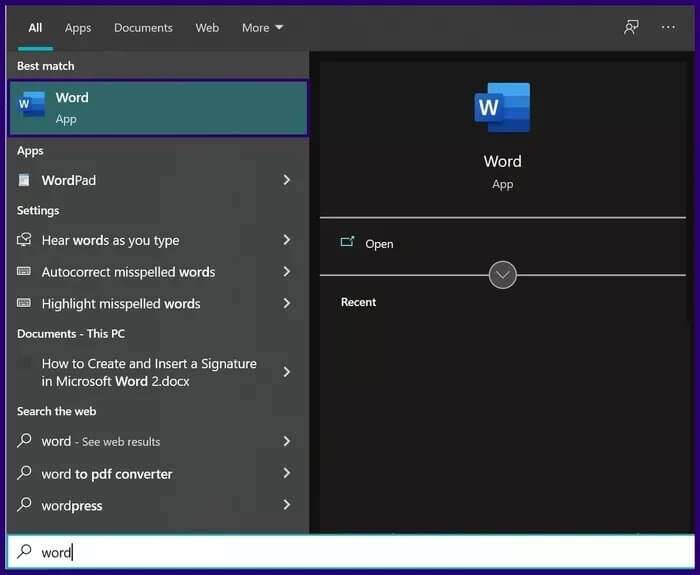
Passo 2: Coloque o cursor na parte do texto do documento que precisa de uma nota de rodapé ou nota de fim.
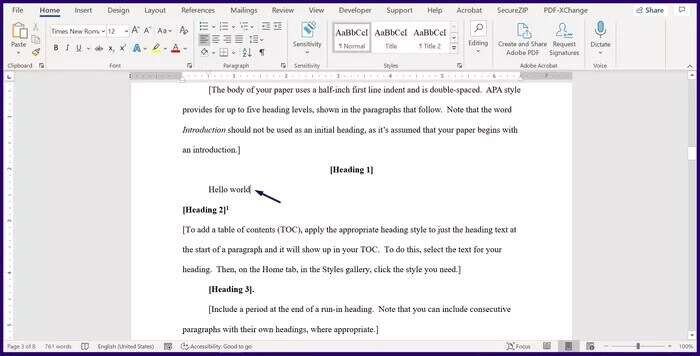
Etapa 3: vamos para fita E clique na aba o revisor.
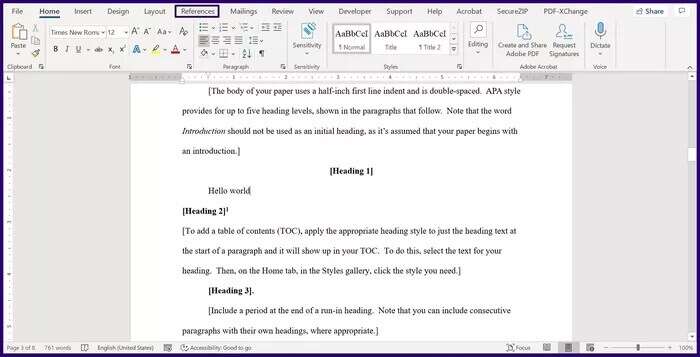
Passo 4: Vá para o grupo Notas de Rodapé e selecione Notas de Rodapé ou Notas Finais. Imediatamente, o Word insere o número sobrescrito e move automaticamente o cursor para o local da nota.
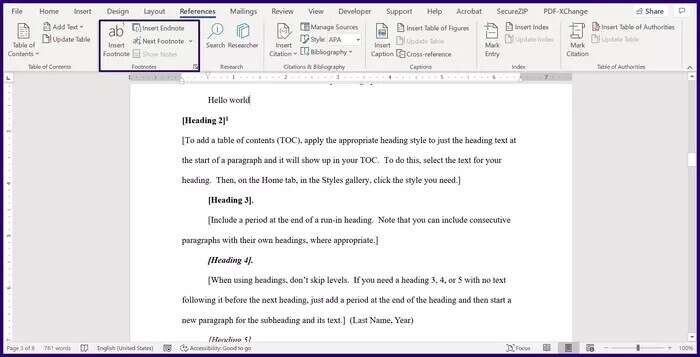
Passo 5: Escreva seu comentário aqui.
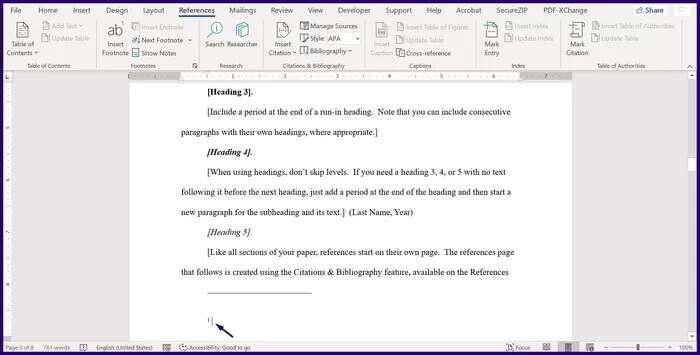
Etapa 6: Salve o documento Para salvar uma nova nota de rodapé ou nota de fim.
Converter notas de rodapé individuais em notas de fim no Word ou vice-versa
Uma maneira de criar uma nota de rodapé no Word é converter a nota de fim em uma nota de rodapé. Observe que esta opção só pode ser aplicada se você usou inicialmente a ferramenta Notas de rodapé e Notas de fim. Você também pode converter uma nota de rodapé em uma nota de fim usando este método, desde que atenda aos requisitos. Veja como converter notas de rodapé individuais em notas finais no Microsoft Word:
Passo 1: Corre Microsoft Word.
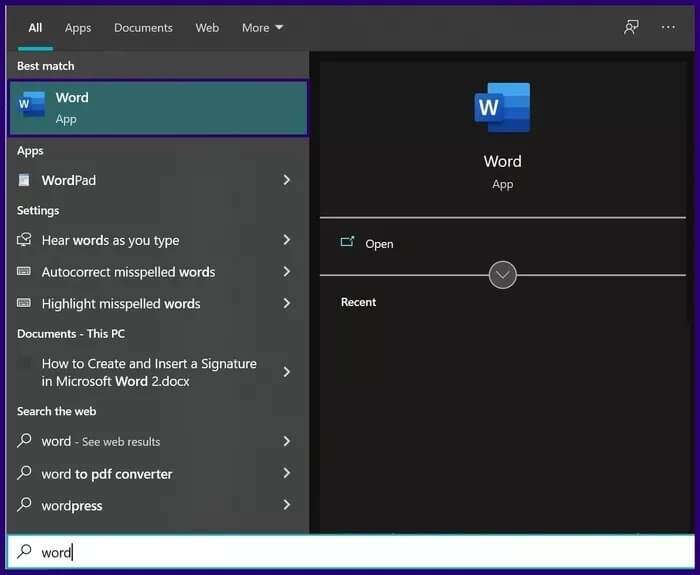
Passo 2: Na parte inferior do arquivo do Word, selecione Visualização do layout de impressão.
ملاحظة: Certifique-se de selecionar a largura do layout de impressão do documento para garantir que a conversão funcione.
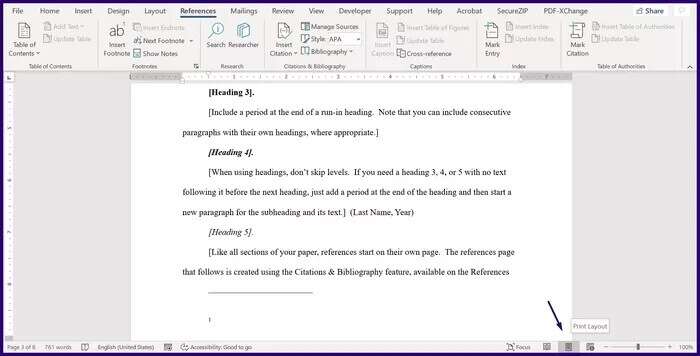
Etapa 3: Vá para a faixa de opções e clique na guia o revisor.
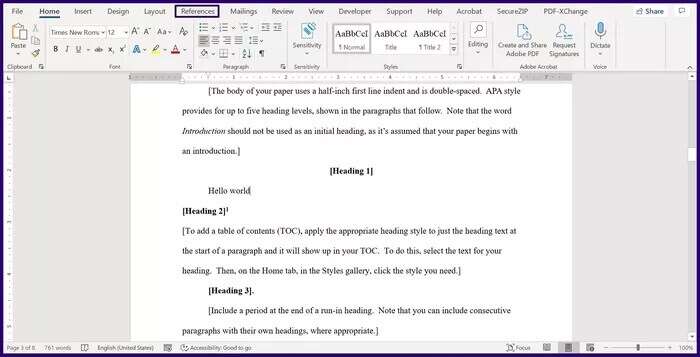
Passo 4: Vá para o grupo Notas de Rodapé e selecione Mostrar notas.
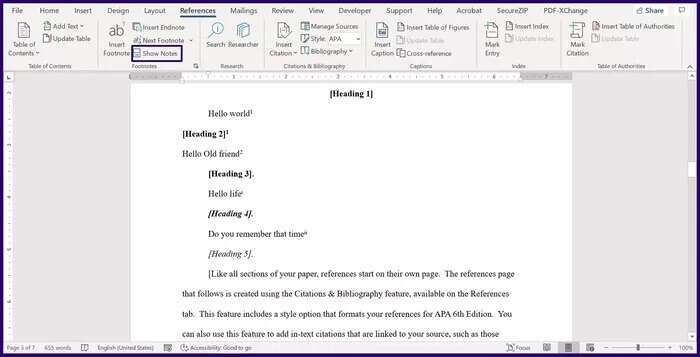
Passo 5: Clique em Exibir área de nota de rodapé ou Exibir área de nota final na caixa de diálogo.
ملاحظة: A caixa de diálogo não aparecerá se o documento contiver apenas uma nota de rodapé ou nota de fim.
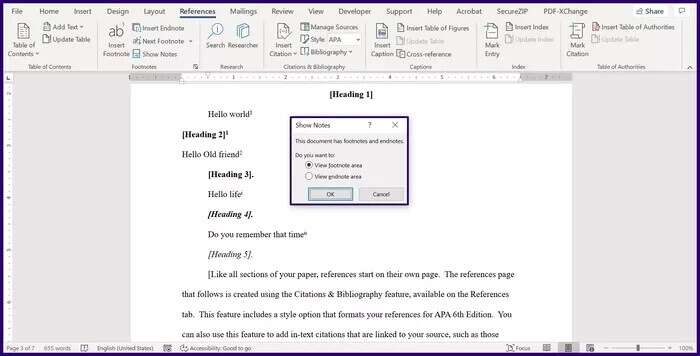
Etapa 6: Clique "ESTÁ BEM".
ملاحظة: Você não precisa seguir as etapas 2 a 5 se o documento for curto. Role até o local da nota de rodapé ou nota de fim no documento.
Passo 7: Continue clicando na próxima nota de rodapé do compasso até chegar à nota que precisa converter. Como alternativa, você pode clicar no menu suspenso Próxima nota de rodapé e selecionar qualquer uma das seguintes opções Nota de rodapé anterior, Próxima nota de rodapé, Nota de fim anterior ou Próxima nota de fim.
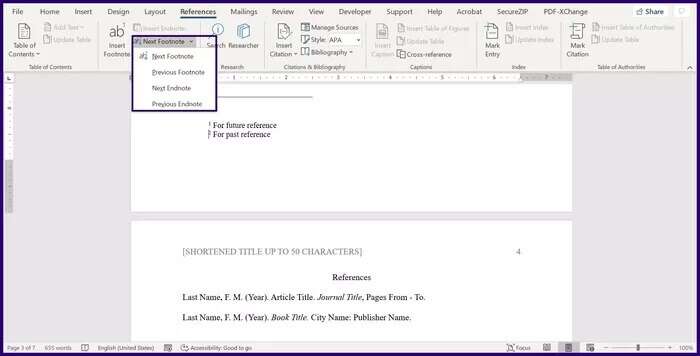
Passo 8: Clique com o botão direito do mouse na nota que deseja converter. Selecione Converter em nota de fim ou Converter em nota de rodapé.
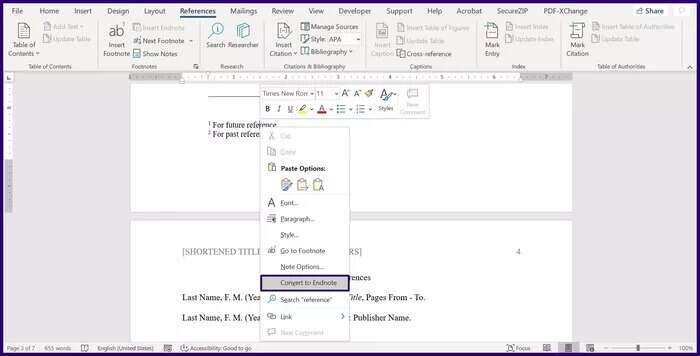
Converta todas as notas de rodapé em notas finais no Word ou vice-versa
O último método que discutiremos é converter todas as notas de rodapé ou notas finais no Word. O processo é muito fácil e você pode aprender como realizá-lo nas etapas abaixo:
Passo 1: Corre Microsoft Word.
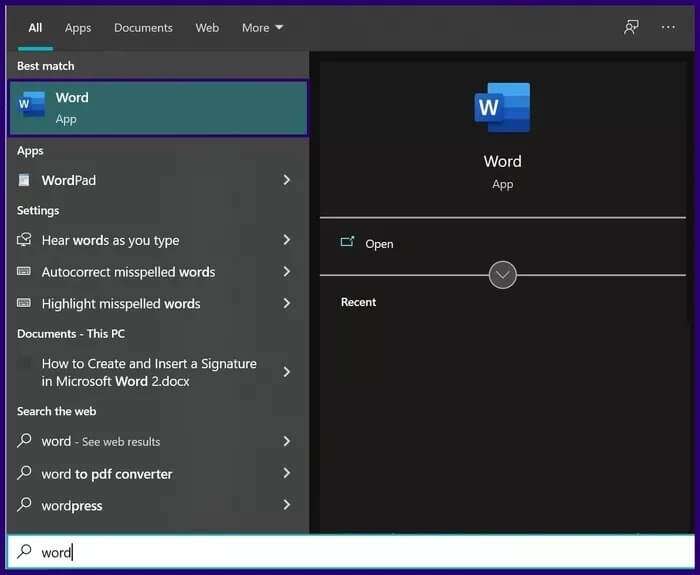
Passo 2: Vá para a faixa de opções e selecione a guia o revisor.
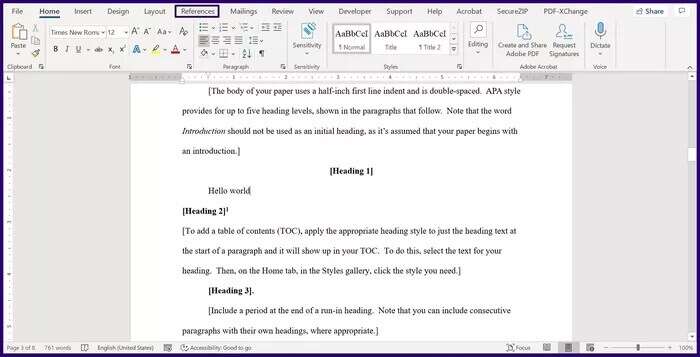
Etapa 3: Vá para o grupo Notas de Rodapé e clique no Iniciador da Caixa de Diálogo.Nota de rodapé e notas de fim".
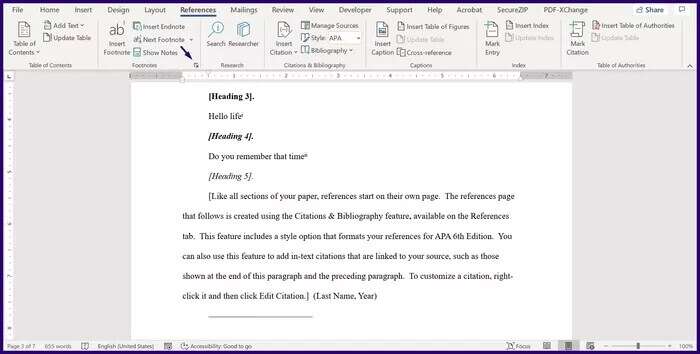
Passo 4: Quando a caixa de diálogo abrir, clique em transformação.
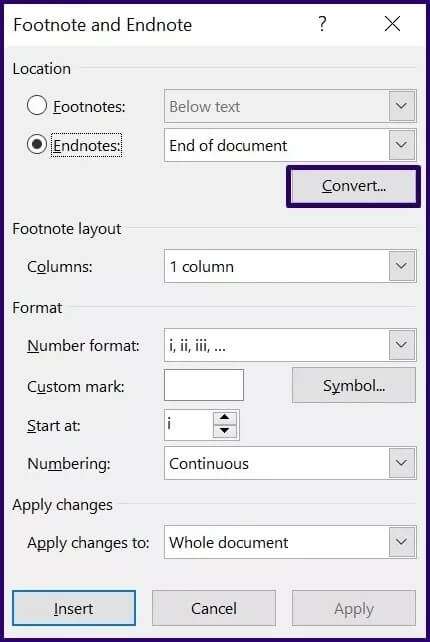
Passo 5: Escolha sua opção preferida na caixa de diálogo "Notas Transformadoras". As opções incluem:
- Converta todas as notas finais em notas de rodapé.
- Converta todas as notas de rodapé em notas de fim.
- Alternar notas de rodapé e notas de fim.
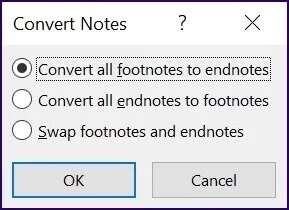
Etapa 6: Clique "ESTÁ BEM".
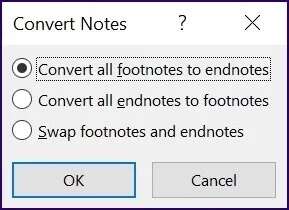
Passo 7: Feche a caixa de diálogo clicando em “Xno canto superior direito da janela.
Inserir títulos e notas de rodapé no Microsoft Word
É isso para criar e inserir margens e notas finais no Microsoft Word. O uso de notas de rodapé e notas finais pode tornar seu documento preciso e confiável. Como você pode ver, todas as operações são diretas. Você também pode adicionar um toque pessoal aos seus documentos do Word, Insira cabeçalhos e rodapés.